थीम के साथ अपने Google फ़ॉर्म को कैसे अनुकूलित करें
अनेक वस्तुओं का संग्रह / / February 12, 2022
Google प्रपत्र दूसरों से जानकारी एकत्र करने का एक शानदार तरीका है, लेकिन अब तक समस्या यह थी कि प्रपत्र बहुत सादे और अनाकर्षक दिखते थे। यह बदलने वाला है, क्योंकि Google ने सेवा के लिए थीम पेश की हैं।
यहां उनका उपयोग करने का तरीका बताया गया है।

Google फ़ॉर्म थीम
Google फ़ॉर्म का उपयोग करना अपने दोस्तों या सहकर्मियों के इनपुट को इकट्ठा करना काफी आसान है, जैसा कि आप शायद पहले से ही जानते हैं, लेकिन समस्या यह है कि उन रूपों में उनके बारे में कुछ भी दिलचस्प नहीं है। वे ठीक हैं, ठीक है, किसी भी अन्य रूपों की तरह, भले ही सेवा स्वयं एक महान हो (यह भी हो सकती है खर्चों को ट्रैक करने के लिए उपयोग किया जाता है).
इसके साथ ही, मान लें कि आपने अपना बिल्कुल नया फॉर्म बनाना शुरू कर दिया है जिसे आप अपने दोस्तों या सहकर्मियों के साथ साझा करने के लिए इंतजार नहीं कर सकते। इस मामले में, मैं यह पता लगाना चाहता हूं कि मेरे दोस्त इस साल यूईएफए चैंपियंस लीग कौन जीतेंगे।
तो मैं बस जाता हूँ गूगल फॉर्म और मेरा फॉर्म बनाना शुरू करें।
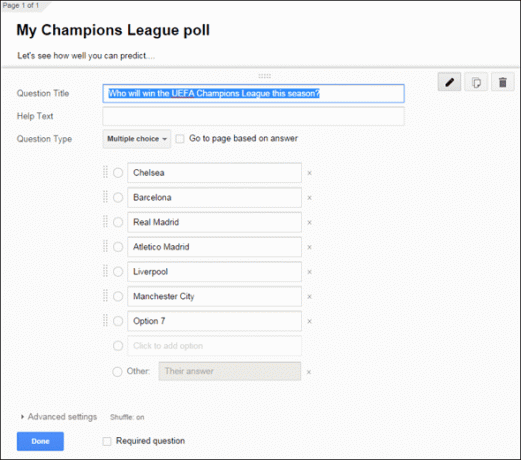
हालाँकि, मुझे अपने फ़ॉर्म की सामग्री पसंद है, लेकिन मुझे इसका रूप पसंद नहीं है। जब मैं क्लिक करता हूँ लाइव फॉर्म देखें, मैंने यह देखा:
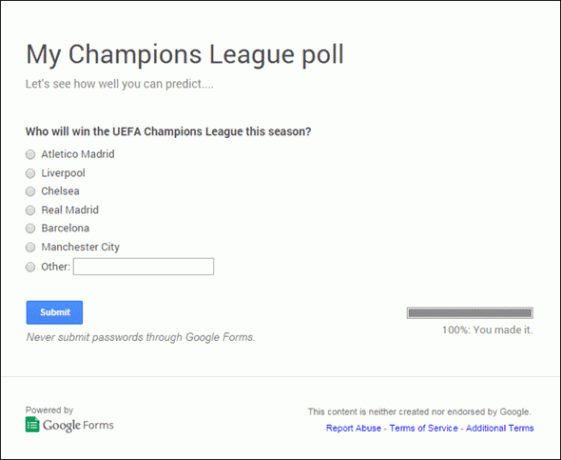
कुछ समय पहले तक, मैं इसके बारे में बहुत कुछ नहीं कर सकता था। सौभाग्य से वह सब अब बदल गया है। Google ने प्रपत्रों के लिए थीम पेश की हैं, और आप यहां और वहां की चीज़ों को अनुकूलित भी कर सकते हैं।
ऐसा करने के लिए, क्लिक करके प्रारंभ करें थीम बदलें बटन। आप इसे प्रपत्र संपादन अनुभाग के ऊपर टूलबार में पाएंगे।
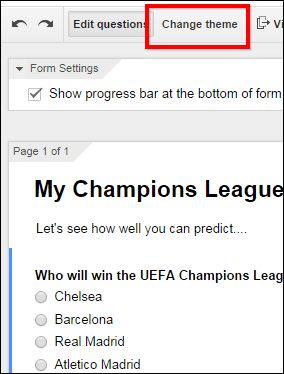
जैसे ही आप इसे क्लिक करेंगे, आपकी विंडो के दाईं ओर थीम की एक सूची दिखाई देगी। जिस समय यह लेख लिखा गया था, उस समय उनमें से 24 थे, लेकिन Google को जानने के बाद, मुझे पूरा यकीन है कि यह संख्या बढ़ेगी।
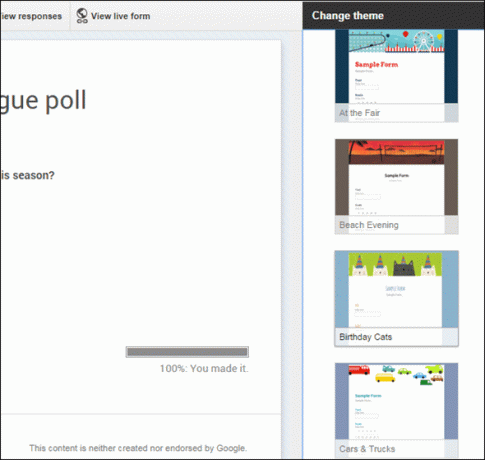
आप अपनी पसंद की किसी भी थीम पर क्लिक कर सकते हैं और यह तुरंत आपके फॉर्म पर लागू हो जाएगी। चीजें पहले से बिल्कुल अलग दिखती हैं, है ना?
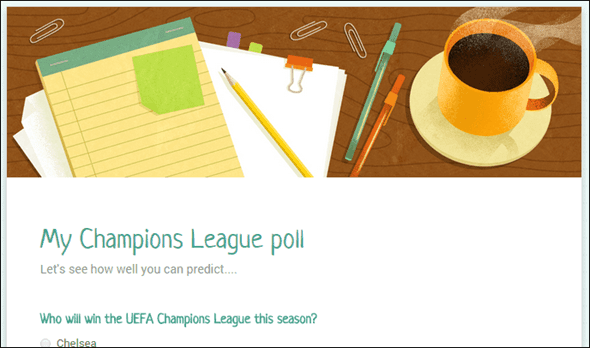
आप थीम के साथ तब तक खेल सकते हैं जब तक कि आप अपने फॉर्म को सबसे अच्छी तरह से प्रस्तुत नहीं कर लेते।
तो मान लीजिए कि आपने एक चुना है, लेकिन आपको अभी भी लगता है कि यह कुछ मामूली संशोधनों के साथ हो सकता है। जैसा कि आपने देखा होगा, अब आपके द्वारा चुनी गई थीम में a अनुकूलित करें बटन। इसकी सेटिंग्स को इधर-उधर करना शुरू करने के लिए इसे क्लिक करें।

थीम के लिए सेटिंग्स की दो श्रेणियां हैं जिन्हें आप बदल सकते हैं। पहला फोंट से संबंधित है। आप शीर्षक, विवरण, प्रश्न, सहायता पाठ और विकल्पों के लिए, जैसा कि नीचे देखा गया है, अलग से फ़ॉन्ट बदल सकते हैं।
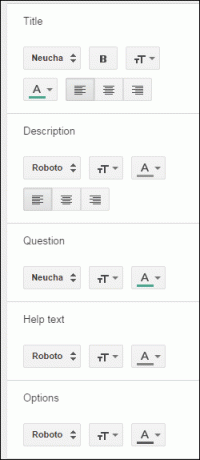
आप प्रदर्शित फोंट तक सीमित नहीं हैं; आप विविध सूची से ढ़ेरों अन्य लोगों को जोड़ सकते हैं।
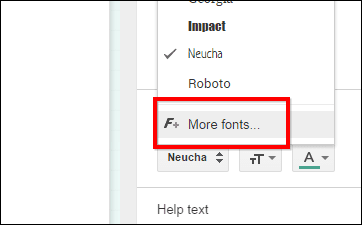
फोंट के साथ खेलना समाप्त करने के बाद, आप पृष्ठभूमि और छवियों को भी बदल सकते हैं।
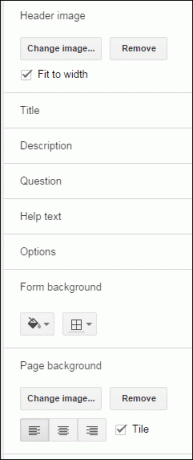
बहुत सारे विकल्प हैं। कुछ मामलों में आप कर सकते हैं एक छवि के लिए खोजें ऑनलाइन या, हेडर के लिए, आप बड़ी सूची में से किसी एक को चुन सकते हैं। Google ने स्पष्ट रूप से अपना होमवर्क कर लिया है।
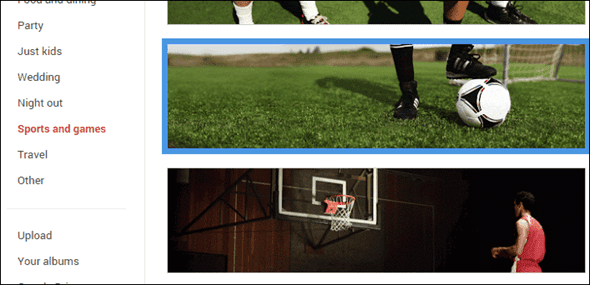
तो, कुछ ही क्लिक के साथ (और मैं निश्चित रूप से कोई कलाकार नहीं हूं), आप कुछ इस तरह दिख सकते हैं। मुझे लगता है कि यह आपके अब तक के सादे रूपों को मात देता है।
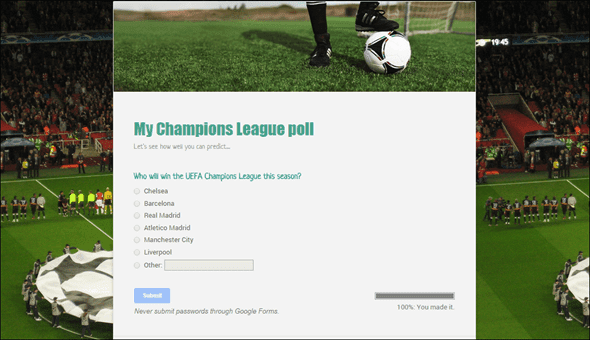
निष्कर्ष
मुझे यकीन है कि नई थीम सुविधा नए उपयोगकर्ताओं को Google फ़ॉर्म की ओर आकर्षित करेगी, क्योंकि इससे निश्चित रूप से सेवा की अपील बढ़नी चाहिए। मुझे व्यक्तिगत रूप से अब यह और अधिक मजेदार लगता है।
छवि क्रेडिट: शटरस्टॉक
अंतिम बार 03 फरवरी, 2022 को अपडेट किया गया
उपरोक्त लेख में सहबद्ध लिंक हो सकते हैं जो गाइडिंग टेक का समर्थन करने में मदद करते हैं। हालांकि, यह हमारी संपादकीय अखंडता को प्रभावित नहीं करता है। सामग्री निष्पक्ष और प्रामाणिक रहती है।



